Skjul Wi-Fi-nettverket på WE-ruteren er en av de viktigste måtene som må gjøres for å vedlikeholde Forbruk av internettpakke ditt hjem.
I denne artikkelen vil vi diskutere og lære sammen hvordan og hvordan du skjuler et Wi-Fi-nettverk på alle typer Wi-Fi-rutere på en enkel måte. Alt du trenger å gjøre er å følge følgende trinn:
- Først, før du starter trinnene for å skjule Wi-Fi, må du koble ruteren til datamaskinen eller den bærbare datamaskinen, kablet via en Ethernet-kabel eller trådløst via et Wi-Fi-nettverk, som vist i følgende figur:

- For det andre, åpne hvilken som helst nettleser Google Chrome Øverst i nettleseren finner du et sted å skrive adressen til ruteren. Skriv inn følgende rutersideadresse:
Legge merke til: Hvis rutersiden ikke åpnes for deg, kan du gå til denne artikkelen: Jeg får ikke tilgang til ruterinnstillingssiden
- Deretter går vi inn på hovedsiden til ruteren, den vil be deg om brukernavn og passord, og det vil det ofte være
Brukernavn: admin
Passord: admin
Til informasjon: I noen typer rutere er brukernavnet: admin små bokstaver (liten sistnevnte).
Passord: Den er plassert på baksiden av ruteren eller nederst på basen av ruteren eller modemet.
Skjul Wi-Fi-ruter Huawei Super Vector DN8245V
For å skjule Wi-Fi-nettverket for den nye Wi-Fi-ruteren 2021, Huawei-merket Super Vector DN8245V, følg følgende trinn som vist på bildet:

- Klikk på girskilt.
- Velg deretter WLAN.
- Velg deretter 2.4G grunnleggende nettverk.
Legge merke til: Fullstendig 5 GHz Wi-Fi-innstillinger Samme innstillinger som neste trinn Eller de samme Wi-Fi-nettverksinnstillingene 2.4GHz. - Hvis du vil skjule Wi-Fi-nettverket, fjerner du haken foran dette alternativet:Kringkaste
- Trykk deretter på Påfør For å lagre endringen i innstillingene til Wi-Fi-nettverket til ruteren.
Du kan også være interessert i å se den komplette guiden for denne ruteren: Slik endrer du passordet til den nye Wi-Fi-ruteren Huawei DN 8245V-56 و Forklaring av innstillingene til ruteren vi versjon huawei dn8245v-56.
Skjul Wi-Fi på ruteren TP-Link VN020-F3
Slik skjuler du et WiFi -nettverk TP-Link VN020-F3 ruter Følg følgende bane:

- Klikk på Grunnleggende> Trykk deretter på trådløs
- Gjem SSID : Sett en hake foran det for å skjule WiFi -nettverket.
- Trykk deretter på redde For å lagre de endrede dataene.
Du kan også være interessert i å se den komplette guiden for denne ruteren: Forklaring av TP-Link VDSL-ruterinnstillinger VN020-F3 på WE
Skjul Wi-Fi på ruteren HG630 v2- DG8045- HG633
For å skjule Wi-Fi-nettverket til Huawei Wi-Fi-ruteren, versjon HG630 v2 - dg8045 - hg633 VDSL Følg disse trinnene som vist på bildet:

- Gå først til følgende bane Hjemmenettverk.
- Trykk deretter på WLAN -innstillinger.
- Trykk deretter på WLAN -kryptering.
- Sett deretter en hake foran boksen Skjul kringkasting.
- Trykk deretter på redde For å lagre innstillingene.
Nå har vi skjult wifi -nettverket HG630 V2 hjemmeportal و dg8045 و hg633 vellykket.
Du kan også være interessert i å se den komplette guiden for denne ruteren: HG630 V2 ruterinnstillinger Komplett ruterguide و Forklaring av innstillingene til ruteren vi versjon DG8045.
Skjul Wi-Fi på ZXHN H168N og ZXHN H188A rutere
Slik skjuler du Wi-Fi-nettverket på ruteren ZXHN H168N و ZXHN H188A Som vist på følgende bilde:

- Klikk på Lokalt nettverk.
- Trykk deretter på WLAN.
- Trykk deretter på WLAN SSID -innstillinger.
- Velg typen Wi-Fi-nettverk WLAN SSID-1 Eller 2.4 GHz -nettverket, den samme prosedyren for 5 GHz -nettverket for ruteren H188A.
- Deretter foran SSID Skjul Kryss av for velg Ja For å aktivere Skjul Wi-Fi.
- Trykk deretter på Påfør for å lagre dataene.
Du kan også være interessert i å se den komplette guiden for denne ruteren: Forklaring av innstillingene til ruteren WE ZXHN H168N V3-1 و Forklaring på konfigurering av ruterinnstillingene vi ZTE ZXHN H188A versjon.
Skjul Wi-Fi på ruter TE Data HG532N
Slik skjuler du Wi-Fi-nettverket på ruteren t HG532NSom vist på følgende bilde:

- Klikk på Grunnleggende.
- Trykk deretter på TRÅDLØS INTERNETTILGANG.
- For å skjule Wi-Fi-nettverket, merk av for boksen Skjul kringkasting.
- Trykk deretter på Sende inn.
Du kan også være interessert i å se den komplette guiden for denne ruteren: Full forklaring på HG532N routerinnstillinger
Skjul Wi-Fi på ruteren ZXHN H108N
Slik skjuler du Wi-Fi-nettverket på ruteren ZTE ZXHN H108N Som vist på følgende bilde:

- Klikk på Network
- Trykk deretter på WLAN
- Trykk deretter på SSID innstillinger
- Sjekk deretter Gjem SSID For å skjule WiFi -nettverket på ruteren
- Trykk deretter på Send for å lagre dataene.
Nok et bilde av den samme versjonen av ruteren

Du kan også være interessert i å se den komplette guiden for denne ruteren: Forklaring til ZTE ZXHN H108N ruterinnstillinger for WE og TEDATA
Dermed har vi laget en forklaring på hvordan og hvordan vi skal skjule et Wi-Fi-nettverk for alle typer Wi-Fi-rutere.
Du kan også være interessert i:
- Forklaring til den helt nye My We-appen, versjon 2022
- Hvordan finne ut forbruket av internettpakken vår og antall gjenværende spillejobber på to måter
- Topp 10 apper for å finne ut hvor mange enheter som er koblet til ruteren for Android
- Forklar hvordan du bestemmer internetthastigheten til ruteren
Vi håper at du vil finne denne artikkelen nyttig for deg i å vite hvordan du skjuler Wi-Fi på alle typer WE-rutere, del din mening i kommentarene.


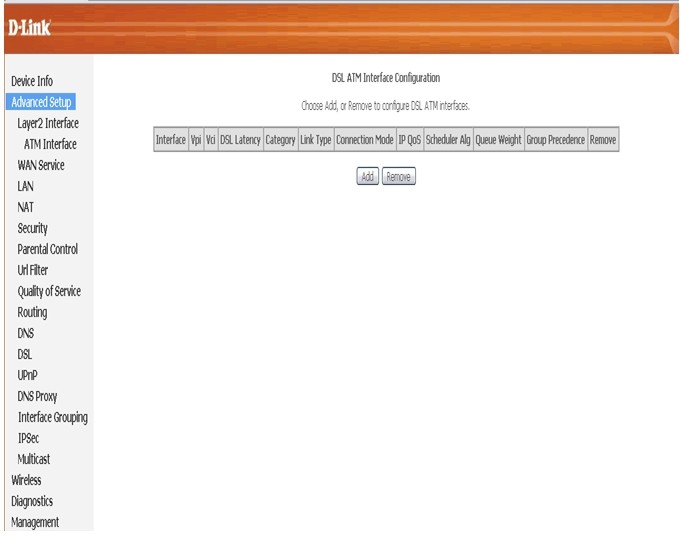







Ærlig talt, en stor innsats, og tusen takk